Come ottenere un visualizzatore Spotify Rainmeter nel 2025?
Quando si parla di convenienza e di schemi e procedure più semplici nello streaming di musica online, Pluviometro Spotify visualizzatore è presente nell'elenco. È un modo per rendere la riproduzione della musica molto più comoda poiché fornisce procedure più semplici che ti consentono persino di personalizzare la tua interfaccia nel modo desiderato.
Spotify funziona con Rainmeter? Come collego Rainmeter a Spotify? In questo articolo parleremo di tutte le cose di base che devi sapere su Rainmeter e Spotify, quindi se sei interessato a saperne di più, questo articolo alla fine ti aiuterà molto.
Guida ai contenuti Parte 1. Rainmeter funziona con Spotify?Parte 2. Collega Spotify a Rainmeter tramite Monstercat VisualizerParte 3. Collega Spotify a Rainmeter tramite iTunesParte 4. Collega Spotify a Rainmeter tramite Windows Media PlayerParte 5. Fai in modo che Spotify Rainmeter funzioni con Spotify Music DownloaderPer riassumere tutto
Parte 1. Rainmeter funziona con Spotify?
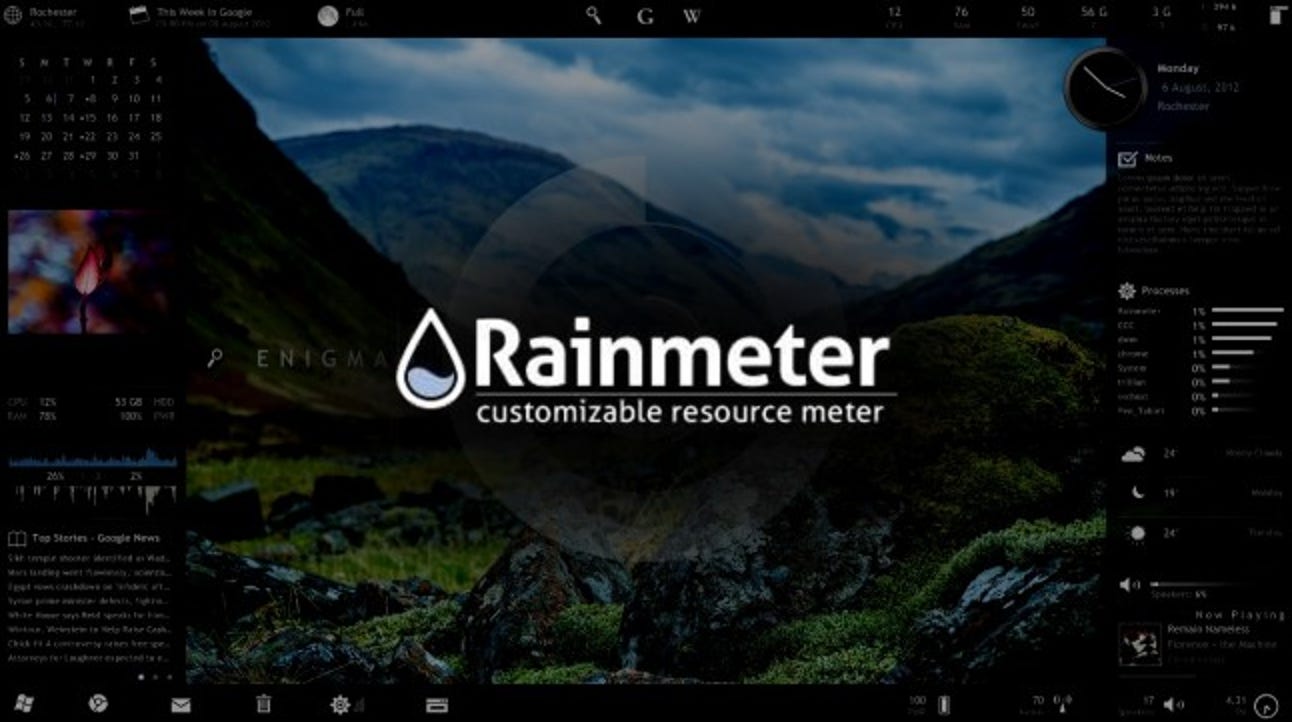
Spotify funziona con Rainmeter? Nel 2018, il plugin Rainmeter Spotify è stato chiuso. Lo spegnimento è stato causato dall'incompatibilità del plugin con l'applicazione Spotify. Tuttavia, a causa dello sviluppo della tecnologia, sono state fatte molte improvvisazioni che ci hanno permesso di utilizzare ancora una volta il visualizzatore Rainmeter. Ciò ha dato il via all'utilizzo di alcune skin di Rainmeter, quelle compatibili con Spotify.
Parte 2. Collega Spotify a Rainmeter tramite Monstercat Visualizer
Come utilizzare il visualizzatore Spotify Rainmeter per godere della personalizzazione di cui tutti abbiamo bisogno mentre ci divertiamo con i nostri ritmi preferiti. Possiamo invece utilizzare un visualizzatore Spotify per farlo funzionare. Se provi a cercarne qualcuno in rete, probabilmente vedrai molti esempi. Nello sceglierli, assicurati che siano sufficientemente affidabili da aiutarti a far funzionare il lettore musicale Rainmeter. Oggi consiglierei di utilizzare il visualizzatore Monstercat.
Monstercat Visualizer è un visualizzatore audio in tempo reale per Rainmeter. Supporta tutti i principali lettori multimediali, inclusi Spotify, Youtube, SoundCloude supporto per il lettore Web Chrome/Firefox. Questo componente aggiuntivo Rainmeter è esclusivamente per computer che eseguono Windows 7 e sistemi operativi successivi. Vediamo di seguito la procedura su come utilizzare Monstercat per far funzionare Spotify con Rainmeter. Nota: la guida fornita di seguito è applicabile a tutte le skin che scaricherai sul tuo computer.
- Sul desktop di Windows, avvia il browser disponibile, quindi vai al sito Web di Rainmeter.
- Da qui, puoi ottenere la versione più aggiornata di Rainmeter disponibile. Fare clic su Download per scaricare l'app Rainmeter sul computer. L'installazione sul desktop deve quindi seguire.
- Passare al sito Web di Rainmeter Skins. Cerca la pelle che desideri. Naturalmente, altri siti Web come Deviantart e Github offrono Monstercat Visualizer Rainmeter Skin, quindi fai clic sul pulsante Download per ottenerlo.
- Aspetta un po' finché non avrai già scaricato il Monstercat Visualizer sotto forma di file .zip o .rar. Quindi decomprimili e poi copiali.
- Incolla il file copiato nella cartella Documenti/Rainmeter/Skins.
- Il prossimo sarebbe aprire lo strumento Rainmeter. Puoi vederlo nella barra delle applicazioni. Fare clic con il tasto destro sulla sua icona e quindi scegliere l'opzione Aggiorna tutto. Dopo un po', noterai che sono state aggiunte nuove skin che hai scaricato.
- Dall'elenco Skin, fai clic su Skin >> monstercat-visualizer >> visualizer.ini.
- Pochi secondi dopo aver eseguito questa operazione, il visualizzatore verrà visualizzato sullo sfondo del desktop.


Dopo tutti questi passaggi, dovrai quindi avviare l'app Spotify e quindi selezionare un brano da riprodurre. Il visualizzatore Spotify installato per utilizzare Rainmeter verrà quindi collegato alla riproduzione audio.
Parte 3. Collega Spotify a Rainmeter tramite iTunes
iTunes è un popolare lettore musicale in grado di riprodurre la tua musica, i tuoi podcast, i tuoi film e i tuoi programmi TV preferiti online. Se hai scaricato la musica Spotify e l'hai conservata sul tuo computer, puoi anche usarla come visualizzatore Spotify Rainmeter.
- Per utilizzare Spotify e Rainmeter, dovresti visitare DeviantArt o Rmskins per scaricare gli skin Rainmeter per iTunes.
- Decomprimere i file RAR. Quindi copiali e incollali in Documenti > Rainmeter > Skin.
- Esegui l'app Rainmeter su Windows. Quindi controlla se i file sono caricati nei file Skins.
- Seleziona un visualizzatore e fai clic sul pulsante Carica. Quindi riproduci un brano per verificare se il visualizzatore Rainmeter funziona.
- Apri iTunes e seleziona Musica.
- Fare clic su File > Aggiungi file alla libreria. Quindi importa i brani Spotify convertiti nella libreria iTunes.
- Ora puoi riprodurre i brani o la playlist. E vedrai il lettore musicale Rainmeter di Spotify sul tuo desktop.

Nota: Solo gli utenti Spotify Premium possono scaricare musica come file locali, dovresti passare a Spotify Premium prima, quindi importa i download di Spotify su iTunes.
Parte 4. Collega Spotify a Rainmeter tramite Windows Media Player
Windows Media Player è un lettore musicale disponibile per i dispositivi basati su Windows. Quindi, puoi riprodurre musica locale su questo visualizzatore Spotify Rainmeter inclusi questi file musicali Spotify scaricati.
- Per prima cosa, ottieni Rainmeter Skin per il tuo WMP.
- Apri Windows Media Player.
- Fai clic su Organizza > Gestisci raccolte > Musica.
- Fai clic sul pulsante Aggiungi per aggiungere i brani desiderati.
- Tocca la cartella Includi. Quindi premi OK per aggiungere la tua musica Spotify a WMP.
- Riproduci brani Spotify per divertirti con la skin Spotify Rainmeter.
Suggerimenti: Se hai bisogno di più visualizzatori Spotify sul tuo Mac o telefono cellulare, puoi visualizzare la guida: I migliori 12 visualizzatori Spotify >>
Parte 5. Fai in modo che Spotify Rainmeter funzioni con Spotify Music Downloader
Ora, per la maggior parte di questo articolo, discuteremo dello strumento migliore che puoi utilizzare per poter avere un visualizzatore Spotify Rainmeter. Questo strumento è il AMusicSoft Spotify Music Converter. Questo convertitore professionale è un partner straordinario quando si tratta di tutte le tue esigenze di conversione.
Per scaricare musica sul lettore Rainmeter, devi acquistare un piano Spotify Premium. AMusicSoft Spotify Music Converter ti consente di scaricare i tuoi brani Spotify preferiti su iTunes o Windows Media Player senza alcun account Premium. Anche un account Spotify gratuito andrà bene. Quando utilizzi questo convertitore professionale non devi preoccuparti di eventuali restrizioni tecniche o di gestione dei diritti digitali (DRM). Puoi trasferire facilmente i tuoi file da qualsiasi dispositivo a qualsiasi dispositivo desideri senza preoccuparti di DRM e problemi di compatibilità. Perché può rimuovi il DRM dei brani di Spotify.
Con AMusicSoft Spotify Music Converter, puoi scaricare e convertire i tuoi brani Spotify più amati in formati audio supportati sia da iTunes che da Windows Media Player, come MP3, M4A, FLAC, WAV, AIFF, AAC e ALAC. Ciò che merita di essere menzionato è che le informazioni sui metadati di tutta la musica di Spotify vengono mantenute, quindi non devi preoccuparti di non poterle distinguere da esse.
Scarica Spotify Music per Rainmeter Player
Passo 1: Apri il tuo computer e vai nel browser che utilizzi. Da qui, cerca il sito web ufficiale di AMusicSoft per scaricare il Spotify Music Converter applicazione. Dopo aver visualizzato la pagina, vai rapidamente alla sezione Prodotti per scaricare il convertitore musicale. Il prossimo passo dovrebbe essere l'installazione dell'applicazione.

Passo 2: Il passo successivo è impostare i parametri dell'output. Ora puoi impostare il tipo di formato file che desideri e regolare la qualità dell'audio in base alle tue preferenze. Puoi anche modificare il canale di output, la frequenza di campionamento e il bit rate.

Passo 3: Quindi, ora puoi avviare la conversione facendo clic sul pulsante "Converti". Questo avvierà il caricamento di tutte le tracce di Spotify. Al termine della conversione, tutti i file convertiti verranno spostati nella cartella che hai creato appositamente per tutti questi output.

Passo 4: Per l'ultimo e ultimo passaggio, ora dobbiamo occuparci del lettore Raimeter. Ora che abbiamo scaricato tutti i brani da Spotify e li abbiamo riprodotti anche senza l'applicazione, il passo successivo è vedere cosa stai riproducendo su Rainmeter, ecco come farlo.
Per riassumere tutto
Il visualizzatore Rainmeter Spotify è davvero un ottimo strumento di aiuto quando si tratta di queste cose durante la riproduzione di musica Spotify. L'emergere di convertitori professionali come AMusicSoft Spotify Music Converter ha reso tutto molto più semplice, a parte i migliori vantaggi che offre, è anche di grande aiuto quando si tratta di come incorporare applicazioni di personalizzazione come il lettore Rainmeter nelle canzoni.
Persone anche leggere
- Come ottenere Spotify Premium gratuitamente su Android
- Spotify Music Festival: cosa dovresti sapere
- Come riscattare la carta regalo Spotify (aggiornamento 2024)
- Come scaricare Spotify per Chromebook [Aggiornamento 2023]
- Bitrate di Spotify e tutte le cose che devi sapere
- Spotify Lossless: cose che devi sapere
- Spotify Free vs Premium: dovresti pagare per l'aggiornamento?
- Spotify e Hulu Bundle: qualcosa che dovresti sapere
Robert Fabry è un blogger appassionato, un appassionato di tecnologia, e forse può contaminarvi condividendo qualche consiglio. Ha anche una passione per la musica e ha scritto per AMusicSoft su questi argomenti.